首先,打开PPT2010软件,单击设计选项卡,并在功能区中单击背景样式。

您可以从弹出的各种预设样式中选择您喜欢的样式。(当鼠标指向时,样式结果将实时显示在文档中。)
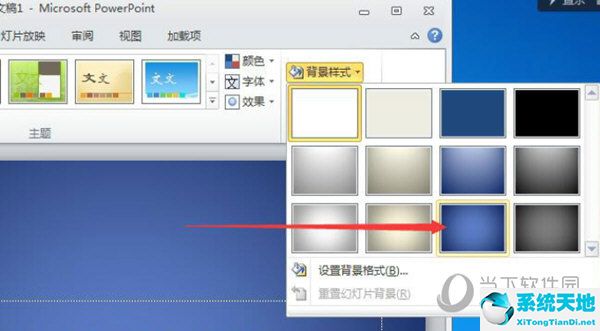
在弹出的项目中点击设置背景格式,弹出设置背景格式的对话框。
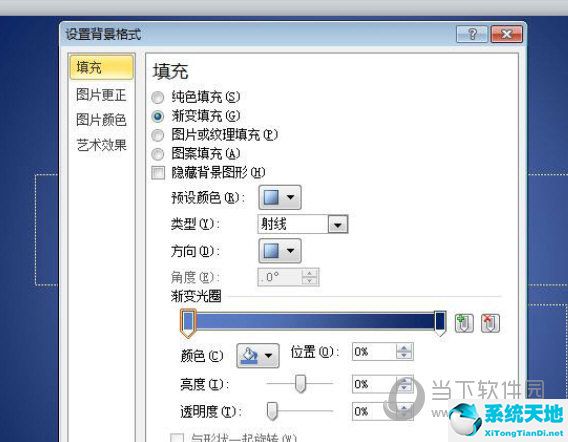
单击左侧导航中的填充,然后单击右侧的纯色填充。您可以在颜色位置选择一种颜色,并在透明度位置拉动滑块来设置透明度。
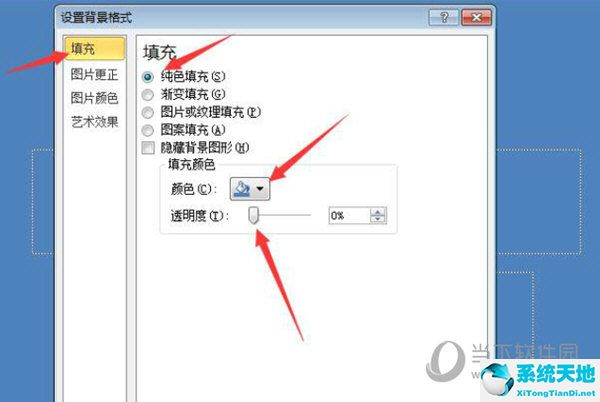
选择渐变填充。下面,您可以选择渐变的类型、方向、颜色、亮度和透明度。
单击“图片”或“纹理填充”,您可以在其中选择纹理图片,然后单击“文件”从文件中插入图片。
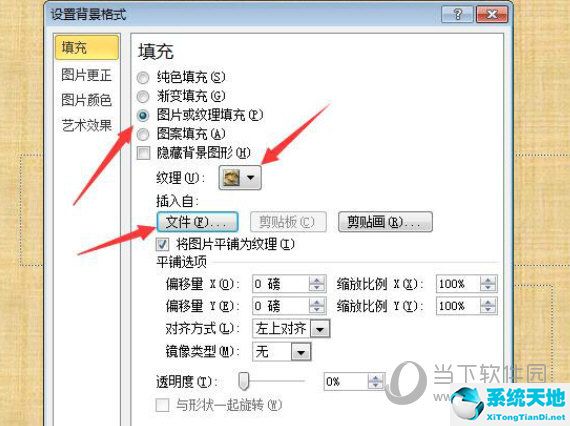
点击导航中的图片修正,可以设置图片的预设效果,预设后面的柔化锐化程度,亮度,对比度。
在导航上点击图片的颜色,可以调整图片的饱和度、温度和重新着色。
以上是边肖带来的PPT2010 setup的背景介绍。希望能在一定程度上帮助到你。如果你有任何问题,你可以给边肖留言。





